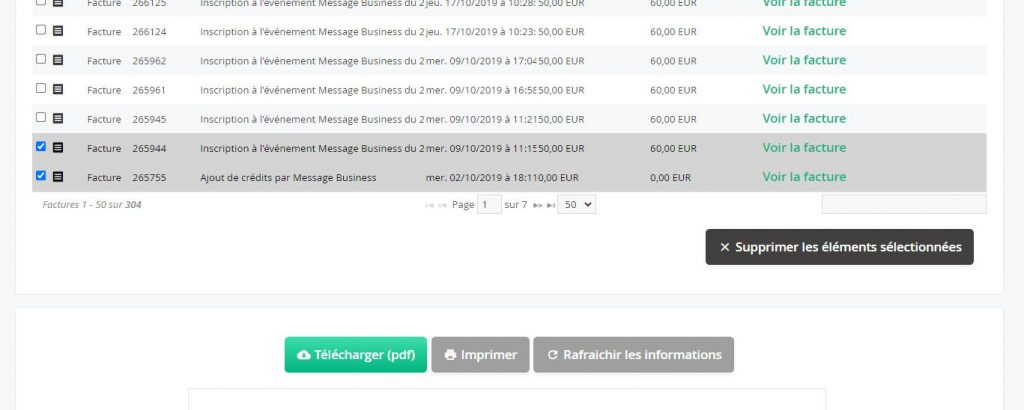Consultez les différentes factures de vos commandes puis enregistrez-les ou imprimez-les en fonction de vos besoins.
Pour chaque achat que vous effectuez sur votre compte Sendethic, une facture est générée et est disponible sur votre compte. A tout instant, vous pouvez ainsi :
- Consulter les factures de vos différents achats
- Modifier vos coordonnées de facturation et mettre à jour vos factures
- Enregistrer une copie de votre facture au format PDF
- Imprimer votre facture
- Supprimer les factures de vos commandes non achetées
Consulter les factures de vos différents achats
Vous pouvez accéder à vos factures à tout moment en vous connectant à votre compte et en vous rendant dans Votre compte > Vos factures ou Plus > Vos factures.
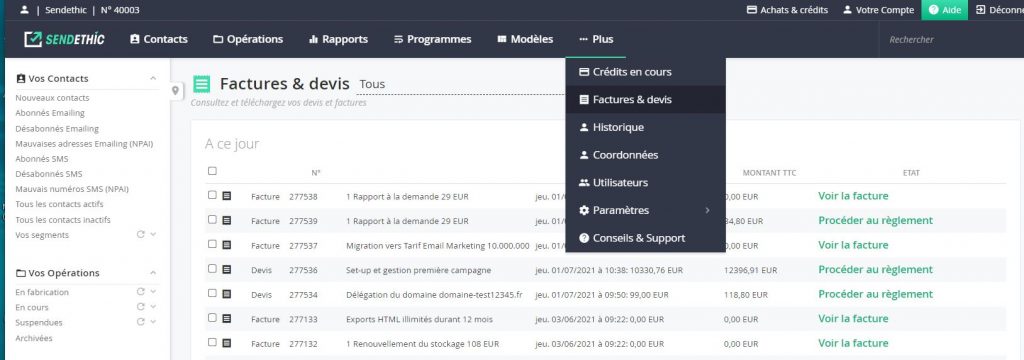
Modifier vos coordonnées de facturation et mettre à jour vos factures
Lors de la génération de vos Factures, il est à considérer que les mentions reprises (nom, raison sociale, adresse, etc.) sont celles indiquées dans la rubrique Coordonnées de Facturation de votre compte . Vous pouvez modifier ces informations à tout moment en suivant la procédure suivante :
- Cliquez sur Votre compte > Informations de votre compte ou Plus > Vos Coordonnées,
- Modifiez les informations renseignées dans la rubrique Coordonnées de Facturation,
- Sauvegardez vos modifications en cliquant sur le bouton Enregistrer les informations du compte.
Si vous avez modifié vos informations après qu'une facture ait été émise, cliquez sur l'onglet Actualiser pour que les coordonnées reprises dans la facture concernée soient mises à jour.
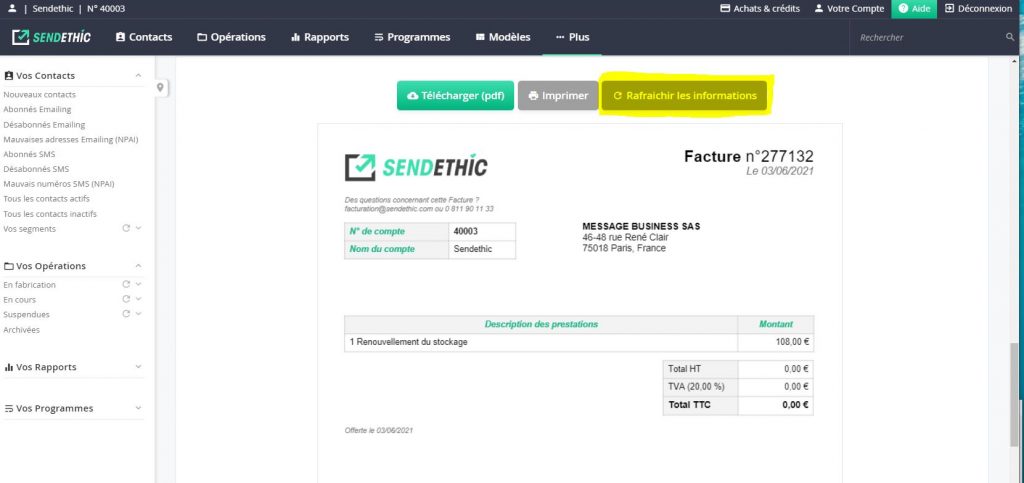
Enregistrer une copie de votre facture au format PDF
Vous pourrez également conserver une copie numérique de votre facture en l'enregistrant au format PDF sur votre ordinateur. Pour ce faire :
- Rendez-vous dans Votre compte > Vos factures ou Plus > Vos factures,
- Cliquez sur une des informations de la facture que vous souhaitez enregistrer pour l'afficher dans la fenêtre de visualisation,
- Cliquez sur l'icône ou le lien PDF pour définir et valider les paramètres d'enregistrement de votre facture.
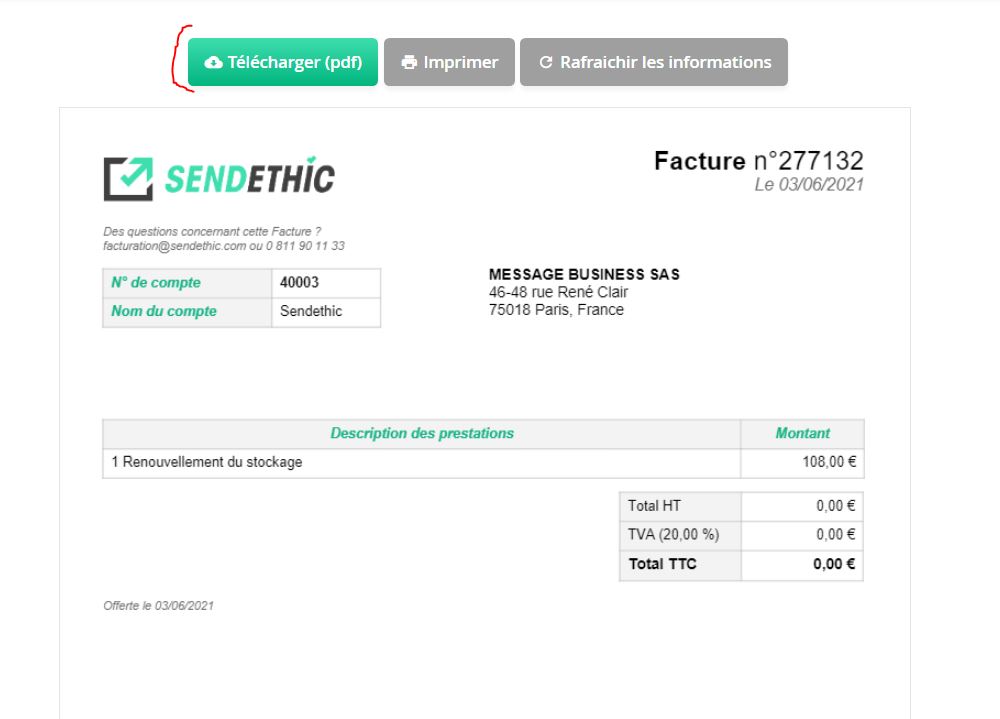
Imprimer votre facture
Afin de mettre à jour votre comptabilité, il vous est possible d'imprimer votre facture. Pour ce faire :
- Rendez-vous dans Votre compte > Vos factures ou Plus > Vos factures,
- Cliquez sur une des informations de la facture que vous souhaitez imprimer pour l'afficher dans la fenêtre de visualisation,
- Cliquez sur l'icône Imprimante pour définir vos paramètres d'impression et valider l'impression de votre facture.
Supprimer les factures de vos commandes non achetées
Le cas échéant, vous pourrez supprimer des factures des commandes que vous n'avez pas achetées de votre compte (Facture ProForma) et que vous pourrez identifier avec la mention Procéder au règlement. Pour ce faire :
- Rendez-vous dans Votre compte > Vos factures ou Plus > Vos factures,
- Cochez la ou les facture(s) non validées que vous souhaitez supprimer,
- Cliquez sur l'onglet Supprimer les factures sélectionnées.